


Dans l'écran d'édition Ma création, vous pouvez ajouter des pages ou en supprimer dans vos éléments. Vous pouvez également réorganiser les pages.
 Important
ImportantCette fonction n'est pas disponible pour les calendriers ni les cartes.
Cette fonction n'est pas disponible lorsque du contenu PREMIUM est utilisé.
 Remarque
RemarqueReportez-vous à la section « Écran d'édition Ma création » pour savoir comment afficher l'écran d'édition Ma création.
La modification d'un collage est utilisée à titre d'exemple dans les descriptions suivantes. Cet ou ces écrans peuvent varier en fonction de ce que vous créez.
Vous pouvez ajouter des pages de la même mise en page que celle affichée dans la zone d'édition.
Sélectionnez une page dans la zone des miniatures de page.
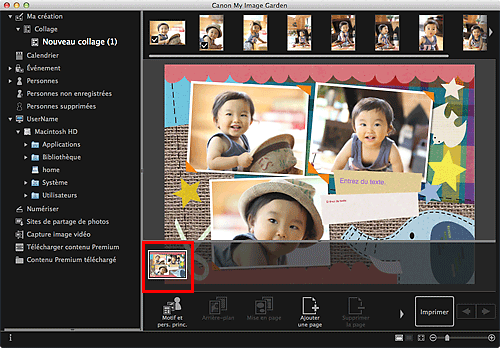
 Remarque
RemarqueSi la zone Miniatures n'apparaît pas, cliquez sur la barre au-dessus des boutons d'opération.
Cliquez sur Ajouter une page.
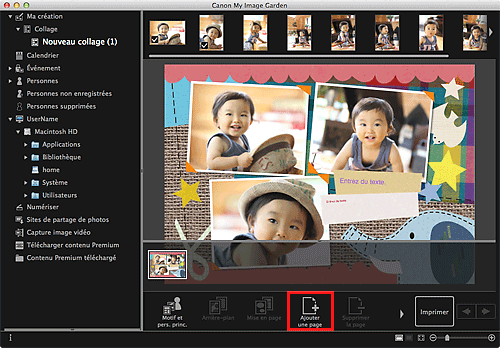
Une nouvelle page est ajoutée après la page sélectionnée.
Vous pouvez supprimer les pages non souhaitées
 Remarque
RemarqueDes pages peuvent être supprimées lorsqu'il existe plusieurs pages.
Sélectionnez une page non souhaitée dans la zone des miniatures de page.
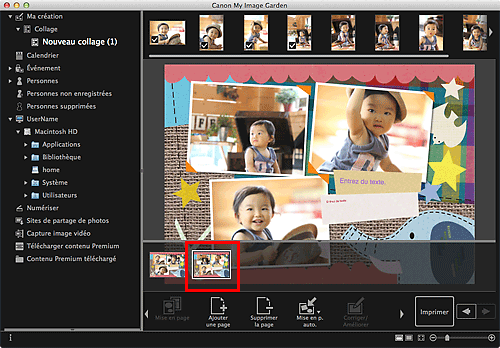
 Remarque
RemarqueSi la zone Miniatures n'apparaît pas, cliquez sur la barre au-dessus des boutons d'opération.
Cliquez sur Supprimer la page.
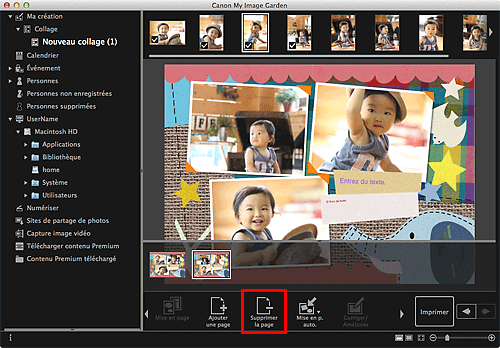
La page est supprimée.
Vous pouvez réorganiser l'ordre des pages en les faisant glisser et en les déposant dans la zone des miniatures de page.
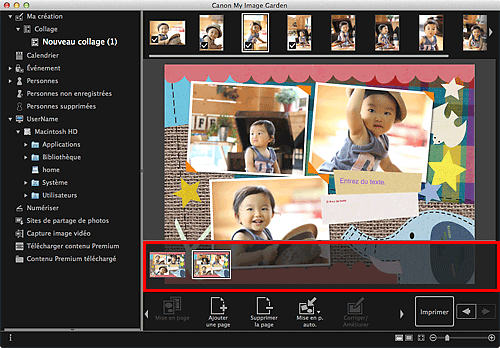
Haut de la page |